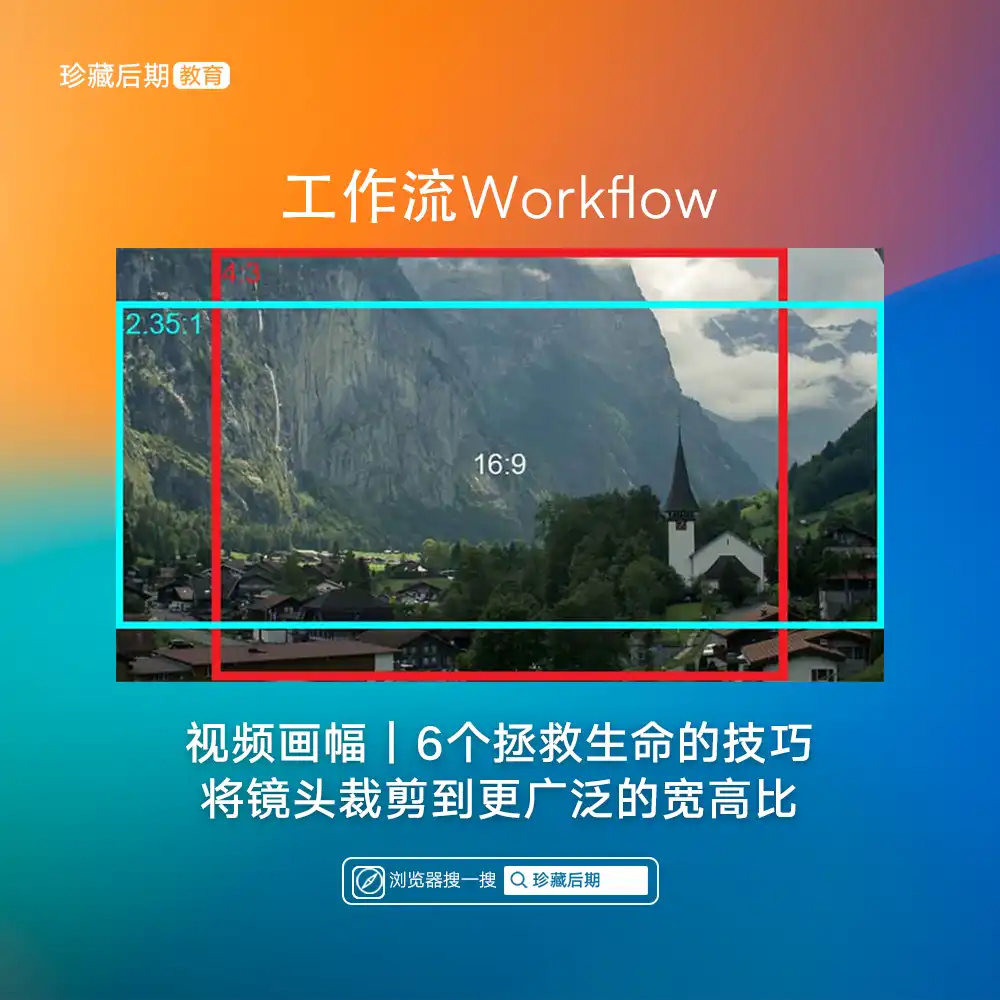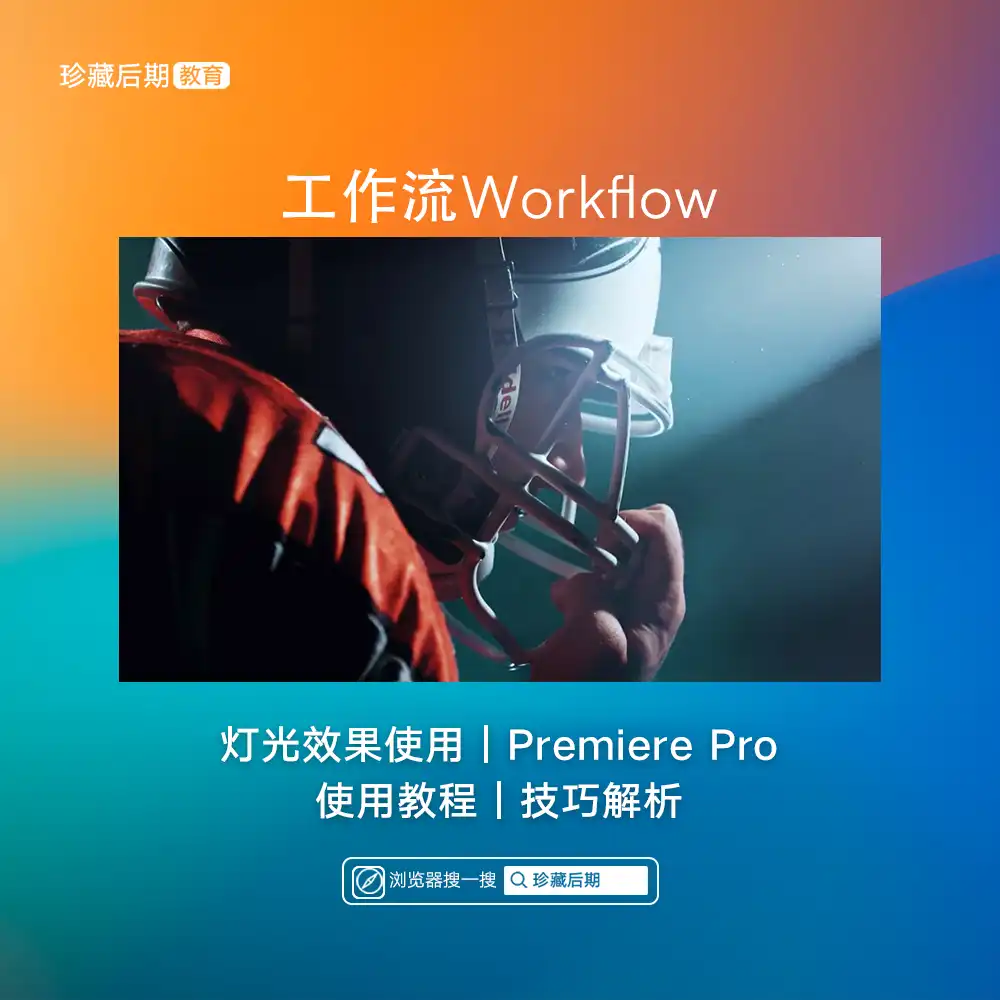本文最后由 Demo Marco 更新于 2024-01-03. 如有资源已失效,请留言反馈,将会及时处理。 【推荐:不翻墙访问被墙网站方法 | 自用高速专线机场 | 高速CN2线路 | 高质量家宽住宅IP】
在拍摄视频或创建动画和动态图形时,运动模糊是在图像中创造真实感的基本元素之一。
它也是你可以出于创造性目的而操纵的东西,所以了解它是如何工作的很重要。让我们仔细看看这种视觉现象。
运动模糊解释
当查看你周围的世界时,你自然会看到模糊的效果,因为物体正在快速移动。这是运动模糊。
拍摄视频和照片时,您可以通过相机的快门速度或快门角度控制运动模糊。快门速度和快门角度都控制着特定时间段内与传感器连接的光。当您调整快门时,您将改变图像的外观。
当然,有一些做法可以帮助匹配人眼实现的正常运动模糊“外观”。对于快门速度,只需将帧速率翻倍,并将该数字插入快门速度的分母中。例如,如果我以每秒24帧的速度拍摄,那么我将使用1/48快门速度(24fps x 2 = 48)。
我们测量快门角度以度为单位,180度是标准(大致相当于24fps时1/48的快门速度)。你带这个数字越高,你引入的图像中的运动模糊就越多。降低它会给你相反的效果。
后期制作中的运动模糊
在创建动画或使用动态图形时,您可以模拟和调整运动模糊。例如,在Adobe After Effects中,只需单击主运动模糊按钮,然后激活每个图层的模糊。AE中的高级组合设置为用户提供了更多的控制,允许调整快门角度和一些其他属性。

同样,这些工具很重要,因为运动模糊会为你的形象注入活力。省略它会降低你的生产价值。
Adobe Premiere Pro用户非常了解运动模糊的重要性。令人沮丧的是,在这个强大的NLE中找不到运动模糊。即使在强大的Esssential Graphics面板中搜索大量工具时,也没有启用运动模糊的选项。当你无法添加和操纵运动的基础之一时,为什么要提供这么多图形和关键帧工具?
Premiere Pro用户无需担心,因为确实有一个选项可以实现运动模糊——只是不是一个简单。而且,此选项确实为用户提供了自然的定向运动模糊,而没有过度的键框和调整。
让我们一步一步地看看如何通过动画Premiere的标志来让它发挥作用。
如何在Adobe Premiere Pro中添加运动模糊
第1步:添加转换效果
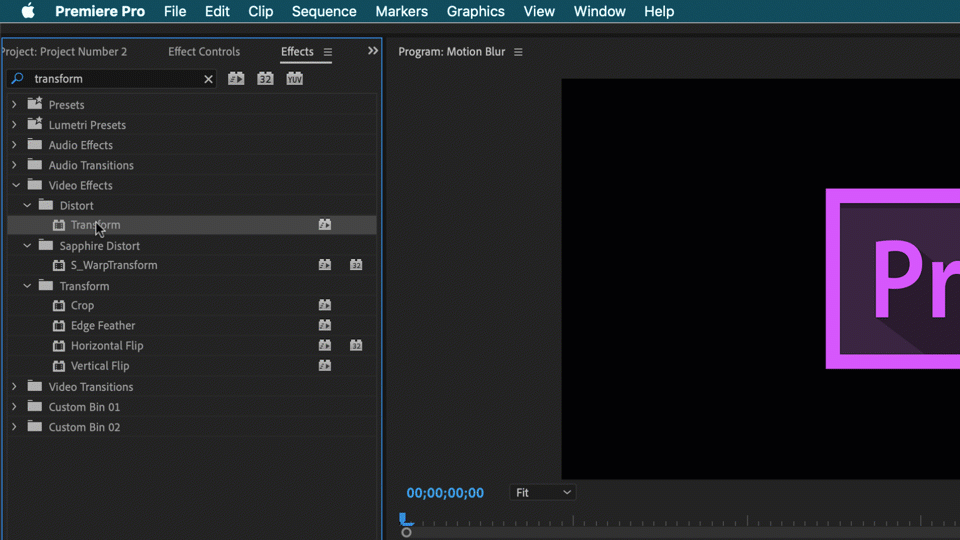
首先,我将打开窗口>效果面板。接下来,我将导航到视频效果>失真子文件夹。我会抓住变换效果,并将其放在时间轴中我的徽标剪辑上。
第2步:为属性制作动画

变换效果给了我许多关键可折叠属性,包括效果控制面板的运动选项卡中可用的许多相同属性。在这个例子中,我会为X位置添加动画,使徽标以快速的速度左右移动。一旦动画化,我准备打开运动模糊。
第3步:调整快门角度

激活运动模糊就像取消选择Use Composition的快门角度,然后将快门角度设置为您想要的任何内容一样简单。同样,180度是标准。把它放高会带来更多的模糊,而降低它会减少模糊。重要的是要记住,您必须为变换效果中的属性添加动画,才能使运动模糊发挥作用,而不是在运动选项卡下。
0°快门角度

180°快门角度

360°快门角度
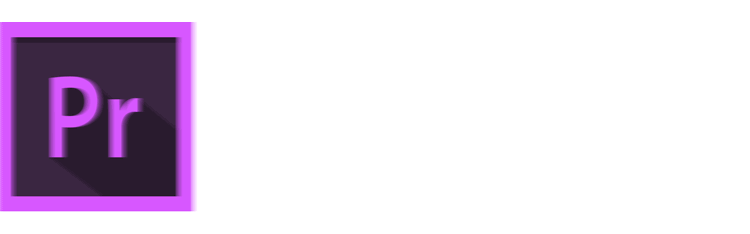
第4步:创建预设

创建预设将允许您在未来的剪辑上快速应用运动模糊——简化您的工作流程。要创建一个,右键或控制键单击效果控制面板中的变换效果,然后选择保存预设。命名预设并添加描述,您的运动模糊效果现在将在效果面板的预设文件夹中等待您。
就这样——Adobe Premiere Pro内部的运动模糊!
资源渠道



付费资源|视频教程|详细参数
特权会员|Member

幕后英雄,加入专业会员,优化工作流程和体验正版效率!
联络渠道|技术支持